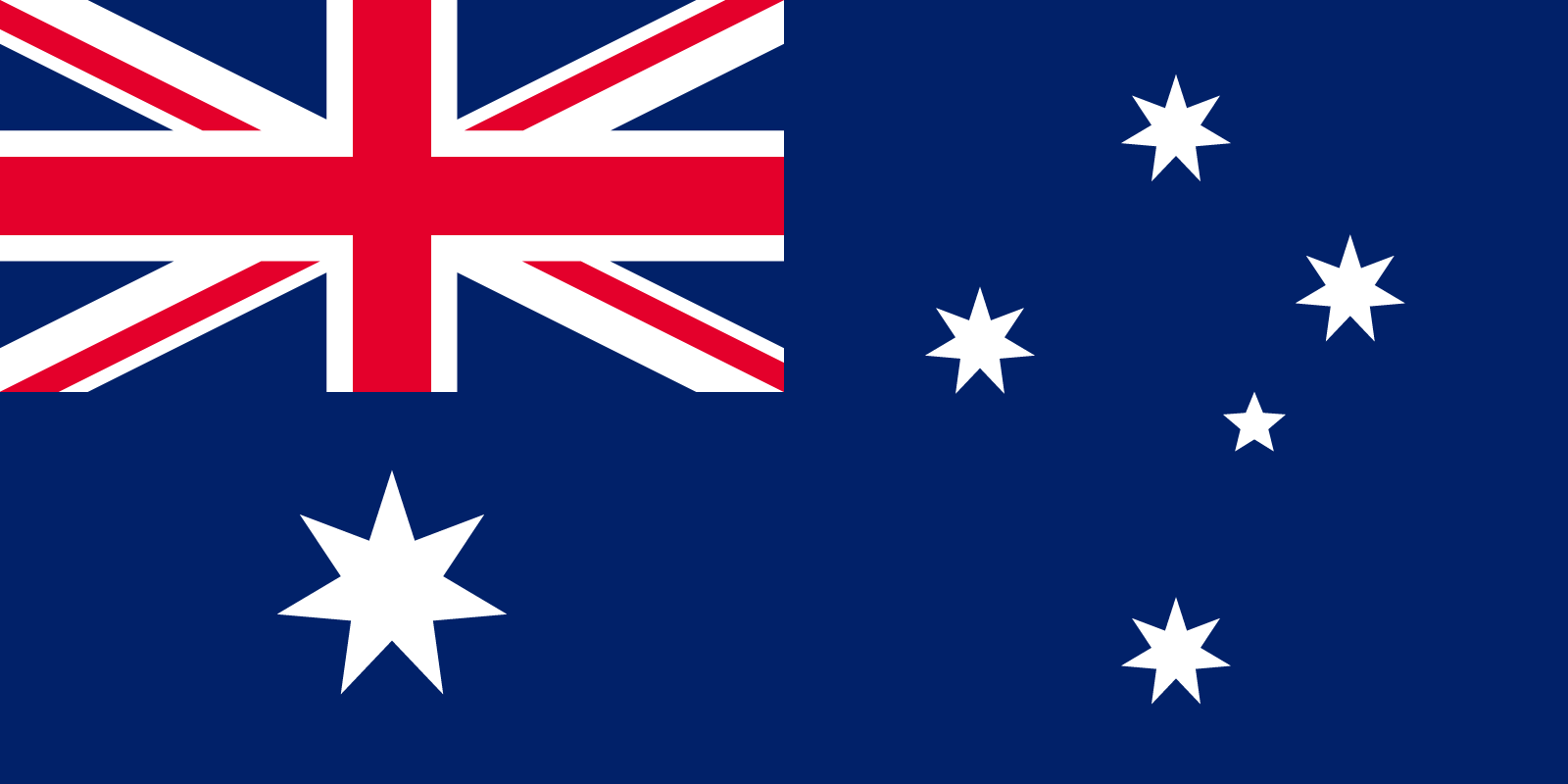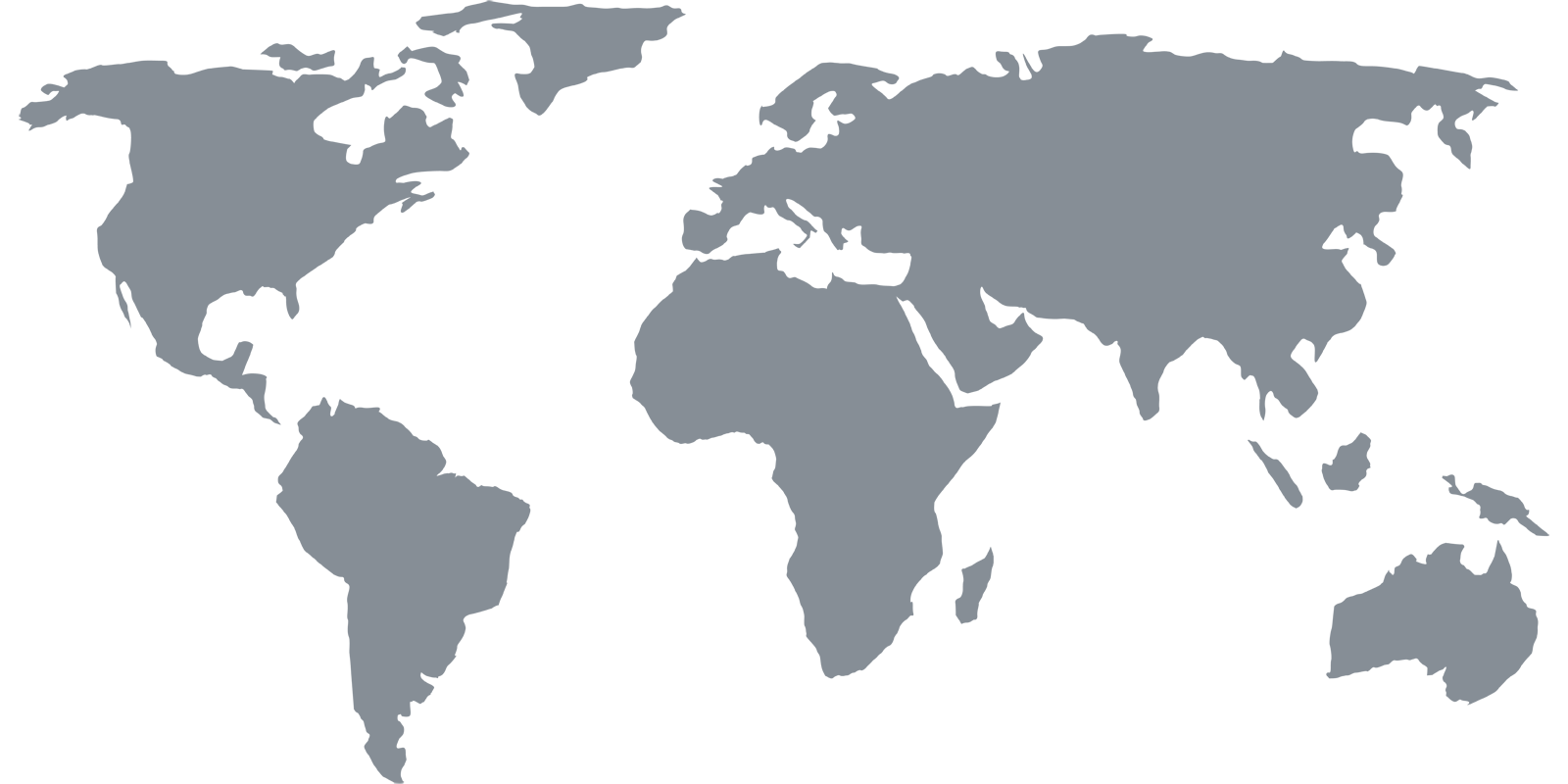Hướng dẫn thiết lập
Apple truyền hình
Cấu hình DNS
1 Xác định vị trí các thiết lập DNS
Điều hướng đến "cài đặt", chọn "chung", sau đó chọn "mạng". Nhấp vào loại kết nối bạn có (chọn "Wi-Fi" hoặc "Ethernet") và cuộn xuống từ đó đến "cấu hình DNS".
2 Thay đổi cài đặt DNS
Thay đổi cài đặt DNS để "thủ công". Bạn sẽ được trình bày với 4 bộ số 3 chữ số. Tại thời điểm này, hãy nhập một trong các địa chỉ trên trang tổng quan của chúng tôi. Nhập địa chỉ DNS như thế này: _ 54.252.183. _-4-Hãy lưu ý các không gian trống cho các con số ngắn hơn 3 chữ số.
3 Khởi động lại
Sau khi thay đổi các thiết lập DNS, quay trở lại "chung", di chuyển xuống phía dưới và chọn "khởi động lại".
Truy cập các ứng dụng streaming
Apple TV (gen 4)
Bạn cần phải tạo một tài khoản iTunes miễn phí cho mỗi quốc gia bạn muốn tải về các ứng dụng (ví dụ như một tài khoản iTunes Mỹ là cần thiết để tải về US-Only ứng dụng, một tài khoản iTunes Anh là cần thiết để tải về Anh-chỉ ứng dụng). Điều này giống như cách các thiết bị iOS khác (ví dụ: iPhone, iPad) hoạt động, hướng dẫn tạo tài khoản iTunes miễn phí có thể được tìm thấy trên trang thiết lập iOScủa chúng tôi.
Apple TV (gen 2 và 3)
Nếu bạn muốn có các ứng dụng của Hoa Kỳ (như Netflix và Hulu), hãy thay đổi vị trí iTunes Store của bạn bằng cách điều hướng đến "cài đặt" và cuộn xuống "iTunes Store" và chọn vị trí của bạn là "Hoa Kỳ" (bạn không cần một tài khoản iTunes của Hoa Kỳ, bạn chỉ cần chọn Hoa Kỳ làm vị trí của mình).
Khởi động lại Apple TV một lần nữa và một khi nó đã được khởi động lại, các ứng dụng phát trực tuyến sẽ hiển thị trên màn hình chính.